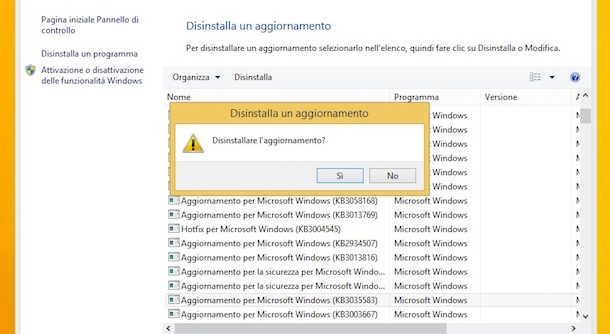Procedura per rimuovere la proposta di update del nuovo sistema operativo Microsoft
L’idea che il tuo pc con su installato Windows 8 o 8.1 senza preavviso non ti aggrada e stai cercando un sistema per poter evitare tutto questo? Non preoccuparti, questa guida spiega dettagliatamente come eliminare gli aggiornamenti di Windows 10 dal proprio computer.
Sorvolando sul fatto che gli update di Windows sarebbero fondamentali per la sicurezza del proprio dispositivo ed il corretto funzionamento dello stesso ed è proprio per quello che andrebbero sempre e comunque installati, se le tue necessità sono quelle di non cambiare sistema operativo allora ti basterà seguire le istruzioni sotto indicate.
Prima di indicare come poter eliminare l’aggiornamento Windows 10 è bene sottolineare che esistono due diverse procedure per rimuoverlo. Il primo consiste nell’eliminare definitivamente l’update dal pc stesso mentre il secondo colo nel nascondere l’icona e la notifica nella barra delle applicazioni.
Come rimuovere l’aggiornamento Windows 10
Se hai deciso di optare per l’eliminazione dell’aggiornamento Windows 10 la procedura è la seguente:
- Cliccare nel pulsante Start
- Digitare Windows update nel campo di ricerca apposito
- Fare clic nel primo risultato ottenuto
Una volta eseguiti questi semplici passaggi si aprirà nel desktop una finestra e qui bisognerà cliccare sulla voce Aggiornamenti istallati, posizionata in basso a sinistra. Dopo di che si dovrà individuare l’aggiornamento KB3035583, cliccarci sopra e premere il pulsante disinstalla.
Dopo aver confermato la disinstallazione saranno necessari alcuni istanti prima che la procedura sia portata a termine.
Per completare l’eliminazione si dovrà anche cancellare i file di aggiornamento di windows 10 archiviati nel pc, necessari a permettere il corretto funzionamento del sistema operativo. Per fare questo è necessario prima fare clic nell’icona gialla presente nella barra delle applicazioni poi su Computer o Questo Pc e fare doppio clic nella voce Disco locale. Una volta abilitata la visualizzazione dei file nascosti ed individuata la cartella $WINDOWS.~BT è necessario eliminarla premendo il tasto destro del mouse e selezionare la voce Elimina dal menu a tendina apparso.
In seguito, per far si che le modifiche apportate facciano funzionare correttamente il computer, si consiglia di riavviare il sistema.
Come nascondere la notifica e l’icona
Se anziché cancellare in maniera definitiva l’aggiornamento a Windows 10 ti è sufficiente nascondere l’icona e la notifica dello stesso puoi procedere in questa maniera. Clicca nell’icona che raffigura una freccetta rivolta verso l’alto e successivamente la voce Personalizza.
Nella finestra che appare si deve individuare la voce GWX, posizionare il cursore in corrispondenza al menu di destra e fare clic su Nascondi icone e notifiche. Premere ok per confermare.
Nel caso di ripensamenti in merito è sempre e comunque possibile ripristinare l’icona e la notifica di aggiornamento per scaricare Windows 10 nel proprio dispositivo.